WhatsApp은 2016년 macOS 운영 체제용으로 처음 출시된 유명하고 암호화된 무료 온라인 메시징 프로그램입니다. 우리 중 많은 사람들이 코로나19 팬데믹으로 인해 가족 및 친구와 단절되었습니다. 그 결과, 사용자들은 해당 기간 동안 매일 평균 거의 15억 분을 WhatsApp 통화에 소비했습니다. 하지만 당신은 이제 결정했습니다 Mac에서 WhatsApp 제거 개인적인 이유로.
당신이 필요한 경우 Mac에서 불필요한 앱 제거 이유가 무엇이든 이 가이드가 도움이 될 것입니다. Mac에서 WhatsApp 및 모든 앱을 완전히 제거하는 두 가지 방법을 살펴보십시오.
내용 : 1부. WhatsApp을 제거하면 모든 것이 삭제되나요?2부. Mac에서 WhatsApp을 수동으로 제거하려면 어떻게 해야 하나요?3부. Mac에서 WhatsApp을 더 쉽게 완전히 제거하려면 어떻게 해야 합니까?4 부. 결론
1부. WhatsApp을 제거하면 모든 것이 삭제되나요?
기기에서 WhatsApp을 제거해도 백업에 저장된 계정이나 채팅 기록이 자동으로 삭제되지는 않습니다. 그러나 다음 사항을 고려하십시오.
- 로컬 데이터: 기기에 저장된 채팅 및 미디어가 삭제됩니다.
- 클라우드 백업: 백업을 활성화한 경우(예: iPhone의 iCloud 또는 Android의 Google Drive) WhatsApp을 다시 설치할 때 채팅과 미디어를 복원할 수 있습니다.
- 계정: WhatsApp 계정은 앱 설정에서 별도로 삭제하도록 선택하지 않는 한 활성 상태로 유지됩니다.
데이터 손실을 방지하려면 Mac에서 WhatsApp을 완전히 제거하는 단계를 수행하기 전에 채팅을 백업하십시오.
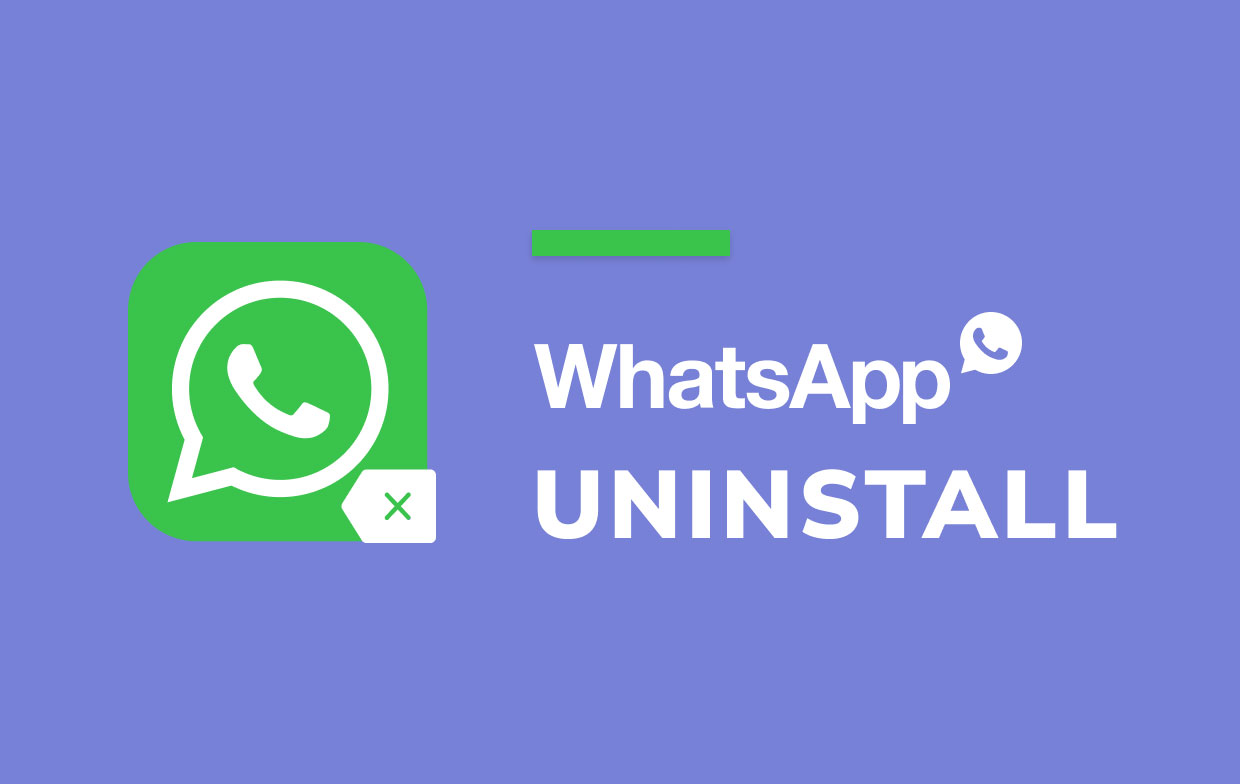
그 전에 대부분의 사용자가 Mac에서 WhatsApp Desktop을 제거하려는 이유는 무엇입니까?
- Mac에서 WhatsApp Desktop을 사용할 때 예기치 않은 문제가 발생합니다.
- 사용자는 최신 버전의 WhatsApp Desktop을 설치하거나 업그레이드할 수 없었기 때문에 먼저 제거해야 했습니다.
- 소프트웨어가 바이러스에 오염되었기 때문에 유해한 파일을 삭제하는 것이 주요 관심사가 되었습니다.
- On 애플 맥 OS X, WhatsApp Desktop이 갑자기 열리거나 닫히지 않습니다.
- Mac에 너무 많은 응용 프로그램을 로드하면 시스템 속도가 느려집니다. 따라서 사용자는 자주 사용하지 않는 앱을 정리하여 하드 드라이브의 여유 공간을 확보해야 합니다.
- 사용자는 또한 다른 Mac 인터넷 응용 프로그램에 의해 무시되고 대체되었기 때문에 Mac OS X에서 WhatsApp Desktop을 제거하고 싶어합니다.
2부. Mac에서 WhatsApp을 수동으로 제거하려면 어떻게 해야 하나요?
고객은 다양한 방법으로 Mac에서 WhatsApp 데스크탑 앱을 지우고 싶어할 수 있습니다. 그러나 Mac에서 WhatsApp을 제거하기 위해 수동 접근 방식을 사용하면 많은 양의 잔여 프로그램 쓰레기가 발생할 수 있다는 사실을 고려하십시오. Mac에서 WhatsApp Desktop을 효과적으로 제거하는 방법을 이해하려면 먼저 Mac 컴퓨터에 대한 고급 지식이 있어야 합니다. 그런 다음 아래 단계를 따르십시오.
- WhatsApp 종료. WhatsApp이 활성화되면 ⌘+Q 또는 메뉴 모음으로 이동하여 WhatsApp 종료를 선택합니다.
- 로 이동 어플리케이션 폴더를 열고 WhatsApp을 제거합니다. 휴지통으로 끌어다 놓거나 상황에 맞는 메뉴를 사용하여 선택할 수 있습니다. 휴지통으로 이동.
- 이제 WhatsApp의 서비스 파일을 삭제해야 합니다. 중요한 시스템 파일이 손상되지 않도록 기본적으로 숨겨져 있는 라이브러리 폴더에 보관해야 합니다. ~ 안에 파인더클릭
Command+Shift+G바로 가기 및 찾아보기/Library라이브러리 폴더에 액세스할 수 있는 위치입니다. - WhatsApp과 관련된 모든 파일을 찾아 삭제하십시오. 도서관 유의하고 WhatsApp 소프트웨어와 관련된 항목만 삭제하십시오. 중요한 시스템 파일을 실수로 삭제하면 컴퓨터가 손상될 수 있습니다.
다음 디렉토리를 고려하십시오.
~/Library/Application Support/WhatsApp/~/Library/Caches/WhatsApp/~/Library/Saved Application State/WhatsApp.savedState/~/Library/Preferences/WhatsApp.plist/~/Library/Preferences/WhatsApp.Helper.plist/~/Library/Logs/WhatsApp/
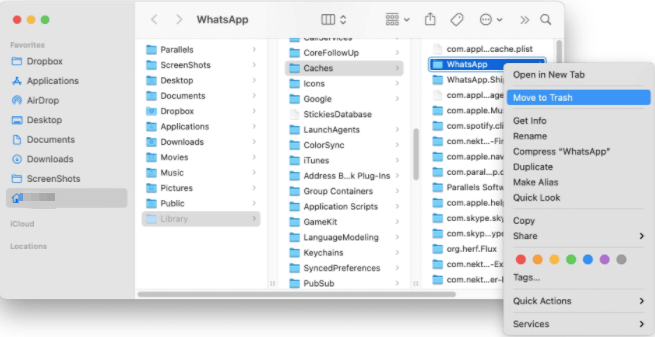
- WhatsApp 서비스 파일을 모두 제거한 후 휴지통을 비우십시오.
3부. Mac에서 WhatsApp을 더 쉽게 완전히 제거하려면 어떻게 해야 합니까?
앱을 완전히 제거하려면 WhatsApp의 서비스 파일을 모두 삭제하는 것이 중요합니다. 숙련된 사용자가 WhatsApp Mac 클라이언트를 수동으로 제거하는 것은 실제로 복잡하지 않습니다. 하지만 시간이 오래 걸리고, WhatsApp의 남은 파일을 수동으로 찾아 삭제해야 하기 때문에 초보자는 어려움을 겪을 수 있습니다.
PowerMyMac반면 의 App Uninstaller는 Mac에서 앱을 제거하고 남은 파일을 확인하는 가장 간단한 방법입니다. 이 부분에서는 몇 가지 간단한 단계로 Mac에서 WhatsApp을 제거하는 방법을 설명합니다.
- 를 다운로드 PowerMyMac 앱을 설치하고 엽니다. 앱을 열면 시스템의 현재 상태가 표시됩니다.
- 선택 앱 제거 프로그램 다음을 클릭합니다 주사. 스캔이 완료될 때까지 기다리십시오. 필요한 경우에만 다시 스캔을 클릭하십시오.
- 신청서를 모두 스캔한 후, WhatsApp 선택 또는 앱 목록에서 원하지 않는 기타 프로그램. 이름을 입력하여 앱을 검색할 수도 있습니다.
- 앱의 연결된 항목 모두 선택 또한. 선택한 파일을 다시 확인한 다음 CLEAN 버튼을 눌러 절차를 계속하고 완료될 때까지 기다립니다.
- "정리 완료" 알림이 표시되어 제거 절차가 완료되었음을 나타냅니다.

4 부. 결론
단순히 휴지통으로 이동하거나 Mac에서 프로그램을 삭제하면 완전히 제거되지 않으므로 라이브러리 폴더로 이동하여 WhatsApp 관련 파일을 모두 삭제해야 합니다.
효과적인 제거 도구를 사용하는 것이 훨씬 쉬운 방법입니다. Mac에서 WhatsApp 제거. 소프트웨어를 제거하고 Mac의 다양한 위치에 있는 모든 디렉터리를 수동으로 정리하는 대신 PowerMyMac은 관련된 모든 구성 요소를 찾아 쉽게 제거할 수 있도록 도와줍니다.




데렐 콜터2022-06-12 19:13:53
내 전화에서 제거된 앱을 완전히 제거하고 싶습니다.